Astuces de montage vidéo
- 1. Fusionner vidéo+
- 2. Fusionner audio+
-
- 2.1 Fusionner fichiers M4A en ligne
- 2.2 Fusionner des fichiers WAV
- 2.3 Créer sonneries pour iPhone/Android
- 2.4 Fusionneurs MP3 pour Windows/Mac/en ligne
- 2.5 Fusionner MP3 sur Android et iOS
- 2.6 Combiner chansons en ligne
- 2.7 Fusionner Audio/Chansons/Musique
- 2.8 Combiner des pistes dans Audacity
- 2.9 Fusionner fichiers MP3 en ligne
- 3. Astuces pour fusionner des fichiers+
3 meilleures solutions gratuites pour fusionner des vidéos sur Mac
Par Pierre Dubois • 2025-07-31 17:36:02 • Solutions prouvées
La fusion de vidéos sur Mac peut s’avérer une tâche délicate si vous ne disposez pas des bons outils. Le besoin de fusionner des vidéos survient dans différentes situations, telle que la création d'une seule et même vidéo à partir de plusieurs clips, la création d'un didacticiel combinant différents fichiers, etc. Ainsi, pour vous accompagner dans cette tâche, plusieurs logiciels de fusion pour Mac sont à votre disposition. Dans l’article suivant, découvrez comment fusionner plusieurs vidéos sur Mac à l'aide de divers outils.
- Partie 1. Meilleure solution permettant de fusionner des vidéos Mac en un seul clic
- Partie 2. Logiciel de fusion gratuit pour Mac : Comment fusionner des vidéos avec QuickTime ?
- Partie 3. Comment fusionner des clips vidéo sur Mac gratuitement ?
Partie 1. Meilleure solution permettant de fusionner des vidéos Mac en un seul clic
La meilleure façon de fusionner des vidéos sur Mac consiste à utiliser un logiciel professionnel et pour cela, Wondershare UniConverter est le meilleur outil. Compatible avec Windows et Mac, ce logiciel de bureau permet de fusionner des fichiers aux formats MP4, MOV, WMV, M4V ainsi que sous de nombreux autres formats, sans compromettre la qualité. Les fichiers enregistrés sur votre système, ainsi que sur les appareils connectés, peuvent être ajoutés facilement à l'interface du programme. Dans la liste des formats pris en charge, le format de fichier fusionné et sa résolution peuvent être sélectionnés. Le système d'édition intégré facilite l'édition à l'aide de plusieurs fonctions. Le fichier fusionné peut ensuite être transféré vers un différents appareils à l'aide du logiciel.
 Wondershare UniConverter - Meilleur logiciel de fusion vidéo pour Mac/Windows
Wondershare UniConverter - Meilleur logiciel de fusion vidéo pour Mac/Windows

- Meilleur outil de fusion vidéo pour Mac pour fichiers vidéo multiple sans perte de qualité.
- Modifiez vos vidéos grâce aux fonctions : couper, rogner, fusionner, ajout de sous-titres, application d’effets, etc.
- Prise en charge de plus de 1000 formats vidéo/audio, notamment MP4, MOV, WMV, MP3, WAV et préréglages pour les appareils.
- Vitesse de conversion 30 fois plus rapide qu’avec n’importe quel autre logiciel de fusion doté de la technologie APEXTRANS.
- Gravez et personnalisez vos vidéos sur votre DVD grâce aux modèles de menus DVD gratuits.
- Téléchargez ou enregistrez des vidéos depuis YouTube et depuis plus de 10 000 sites de partage.
- Transférez directement vos fichiers d'un ordinateur vers un iPhone, un iPad et autres appareils, et vice versa.
- Boîte à outils multitâches : ajoutez des métadonnées vidéo, un créateur de GIF, diffusion de vidéos sur téléviseur, compresseur de vidéos et un enregistreur d'écran.
- Systèmes d'exploitation pris en charge : Windows 10/8/7 / XP / Vista, macOS 11 Big Sur, 10.15 (Catalina), 10.14, 10.13, 10.12, 10.11, 10.10, 10.9, 10.8, 10.7, 10.6.
Étapes à suivre pour fusionner plusieurs vidéos sur Mac à l'aide de Wondershare UniConverter
Étape 1 Ajout des vidéos sur Wondershare UniConverter Mac
Exécutez le logiciel Wondershare sur votre système Mac et chargez les fichiers à fusionner en cliquant sur l'icône ![]() de la section Convertir.
de la section Convertir.

L'édition de fichier peut être effectuée à l'aide des icônes d'édition présentes sous l'image miniature.
Étape 2 Choisissez le format cible
Le format cible des fichiers fusionnés peut être sélectionné en ouvrant le menu déroulant dans l'onglet Format de sortie : situé dans le coin supérieur droit. Dans la liste Vidéo, sélectionnez le format ainsi que la résolution.
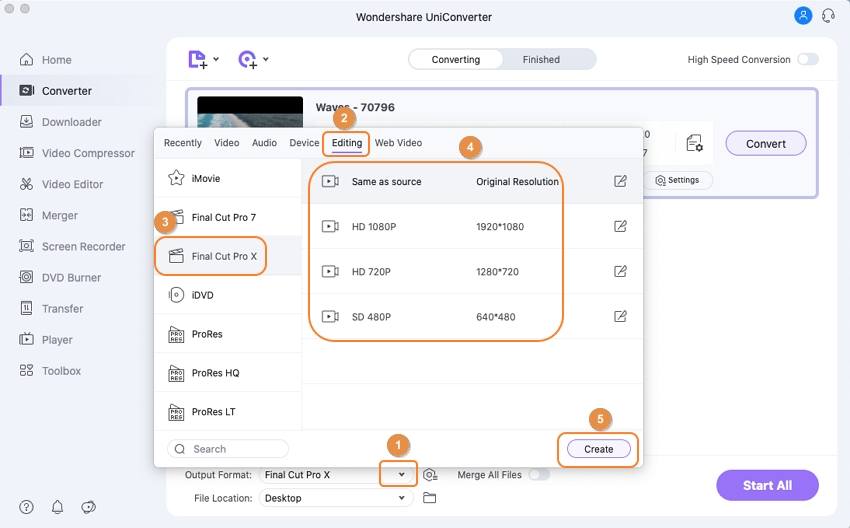
Étape 3 Choisissez « Fusionner les vidéos » et lancez le processus
Le processus de fusion peut être activé à l'aide de l'option Fusionner tous les fichiers proposée en bas de l'interface. Sélectionnez ensuite la destination du bureau dans l'onglet « Sortie » où enregistrer le fichier fusionné. Cliquez sur Tout démarrer pour lancer le traitement du fichier. Vérifiez l'onglet Terminé sur l'interface pour savoir quand le fichier a été fusionné.

Partie 2 : Logiciel de fusion gratuit pour Mac : Comment fusionner des vidéos avec QuickTime ?
QuickTime est principalement utilisé pour gérer les fichiers multimédias sur les appareils iOS, et offre d’autres fonctionnalités supportées par l'application, telle que la fusion de vidéos. QuickTime peut fusionner plusieurs vidéos dans un format différent, de manière simple et rapide. Aussi, si vous souhaitez fusionner vos vidéos sur Mac sans utiliser de logiciel supplémentaire, QuickTime fonctionne parfaitement.
Étapes à suivre pour fusionner des vidéos sous QuickTime
Étape 1 : Lancez QuickTime Player sur votre système Mac et ouvrez la première vidéo que vous souhaitez fusionner.
Étape 2 : Sélectionnez les vidéos restantes à fusionner, faites-les glisser et déposez-les dans l'interface du lecteur QuickTime.
Étape 3 : Les vidéos ajoutées peuvent maintenant être organisées en les faisant glisser vers la gauche ou la droite selon les besoins.
Étape 4 : Après avoir finalisé l'ordre des vidéos, cliquez sur « Exporter le fichier » pour fusionner et enregistrer toutes les vidéos ajoutées dans un seul fichier.

Partie 3. Comment fusionner des clips vidéo sur Mac gratuitement ?
VLC est un lecteur multimédia multiplateforme populaire et gratuit. Ce lecteur open-source permet non seulement la lecture de fichiers dans différents formats, mais prend également en charge plusieurs fonctions, telles que la fusion de vidéos. Grâce à VLC, les vidéos de format similaire peuvent être fusionnées en une seule vidéo.
Étapes à suivre pour fusionner plusieurs clips vidéo sur Mac à l'aide de VLC Media Player :
Étape 1 : Ouvrez l'application VLC Media Player sur votre Mac. Dans les options déroulantes du menu principal Média, cliquez sur « Ouvrir plusieurs fichiers ».
Étape 2 : Une nouvelle fenêtre pop-up Open Media s'ouvre à partir de laquelle vous pouvez sélectionner l'onglet « Fichier ». Cliquez sur « Ajouter » pour parcourir votre système et importer les vidéos à fusionner. Ajoutez les vidéos dans l'ordre dans lequel vous souhaitez qu'elles soient fusionnées.
Étape 3 : Ouvrez les options de liste déroulante de la liste « Lecture » et sélectionnez l'option « Convertir ». Le logiciel vous demandera de sélectionner l'emplacement du système. Sélectionnez l'emplacement et le programme fusionnera tous les fichiers ajoutés, avant de les enregistrer.

Aussi, pour combiner plusieurs vidéos Mac, vous pouvez utiliser Wondershare UniConverter afin d’obtenir un résultat professionnel. Quant aux outils gratuits, ces derniers peuvent être utiles si vous avez besoin de fusionner quelques vidéos de manière occasionnelle, sans rechercher un rendu professionnel.
Pierre Dubois
staff Éditeur